在Excel中如何用IF函数清除工作表中的0?
if函数在Excel表格中十分重要,是我们日常办公使用频率很高的一个函数,其语法格式为:if(条件表达式,表达式为真时执行,表达式为假时执行),那么那么在Excel中如何用IF函数清除工作表中的0?下面小编就为大家介绍一下,来看看吧!
方法/步骤
1、有时引用的单元格区域内没有数据,Excel仍然会计算出一个结果“0”,这样使得报表非常不美观,看起来也很别扭。这时,我们可以利用IF函数清除工作表中的0。

2、IF函数的表达式为:=IF(logical_test,value_if_true,value_if_false)。
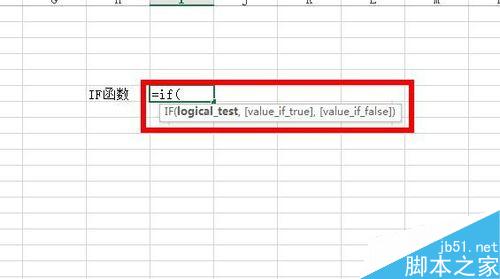
3、其中,参数logical_test表示计算结果为TRUE或FALSE的任意值或表达式(这是运用解决0的关键)。
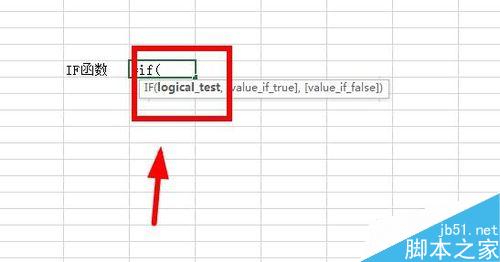
4、例如,我们在Excel单元格输入公式“=IF(SUM(B1:C1),SUM(B1:C1),“”)”
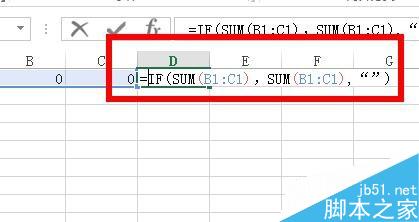
5、如果单元格B1到C1内有数值,且求和为真时,区域B1到C1中的数值将被进行求和运算。
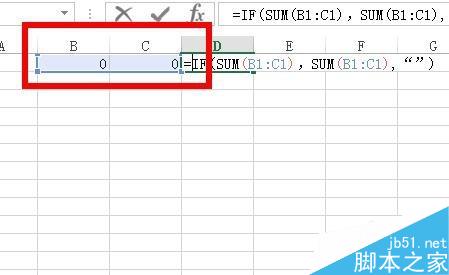
6、反之,单元格B1到C1内没有任何数值,求和为假,那么存放计算结果的单元格显示为一个空白单元格。
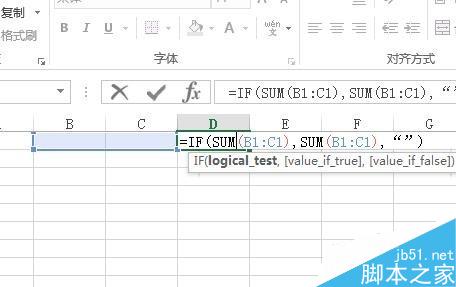
版权声明
本文来自投稿,不代表本站立场,转载请注明出处。
